如何使用AI软件把图片放入到图形中?
设·集合小编 发布时间:2023-02-14 17:30:27 969次最后更新:2024-03-08 10:25:50
AI是制作矢量图形的常用软件,对于初学的小伙伴来说有很多问题不明白,下面就先给大家分享一下在AI软件中把一张图片放入图形中的方法,希望本文内容能够帮助到大家,感兴趣的小伙伴可以一起学习了解下。
工具/软件
电脑型号:联想(Lenovo)天逸510S; 系统版本:Windows7; 软件版本:AI
方法/步骤
第1步
打开电脑上的AI软件,ctrl n新建文件
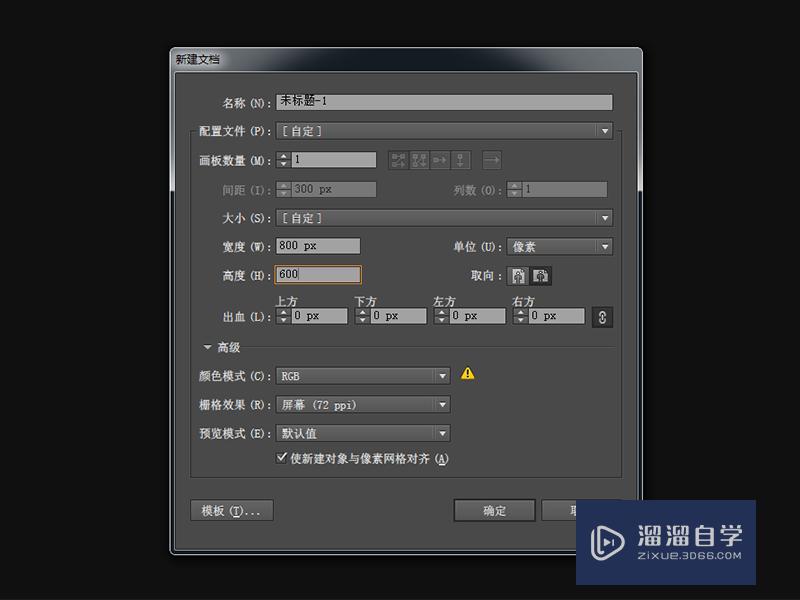
第2步
选中左边工具栏的多边形工具,在画板上画一个图形
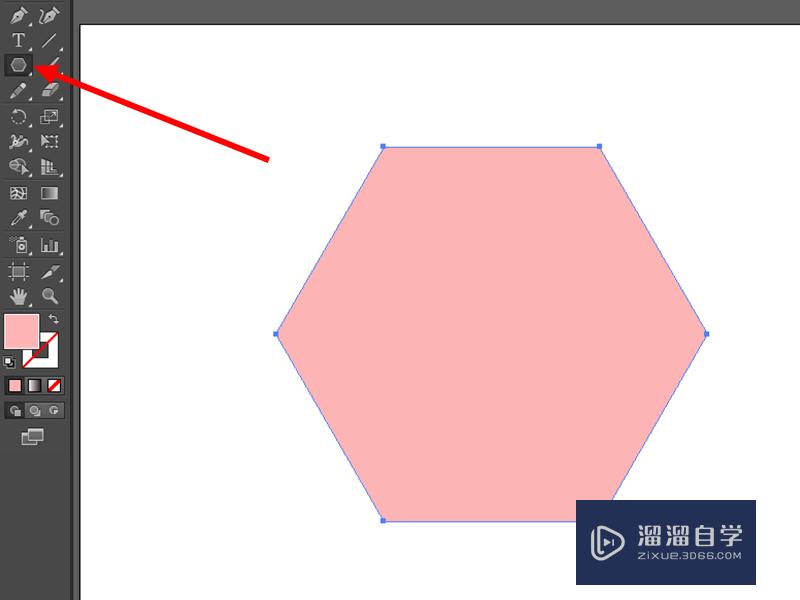
第3步
将需要放入图形的图片拉进来,选中图片,单击鼠标右键,点击排列—置于底层
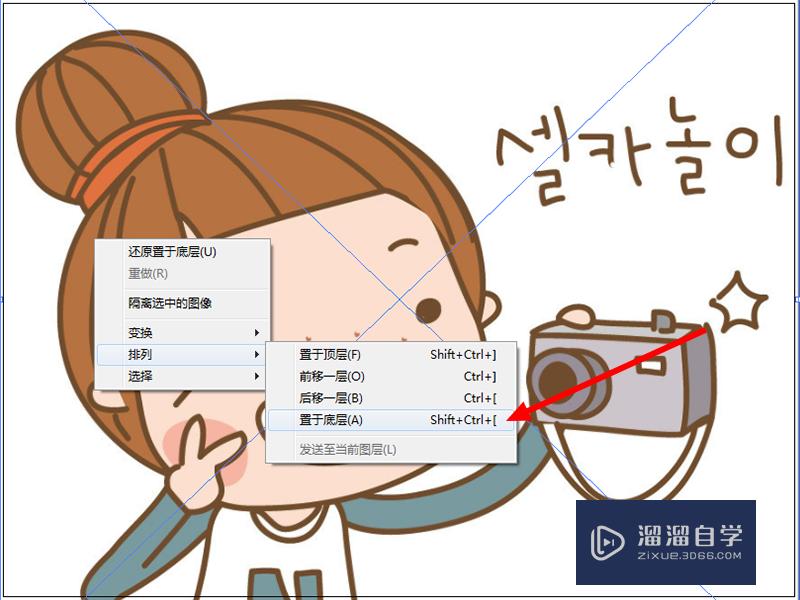
第4步
这时图形会显示在最上层,调整图形的位置
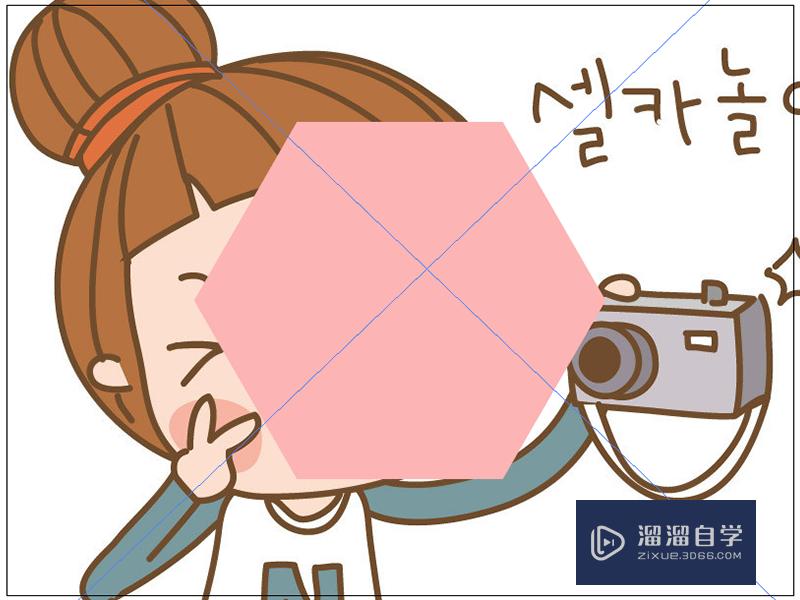
第5步
选中图片,在文件的左边点击自由变换工具,调整图片的大小
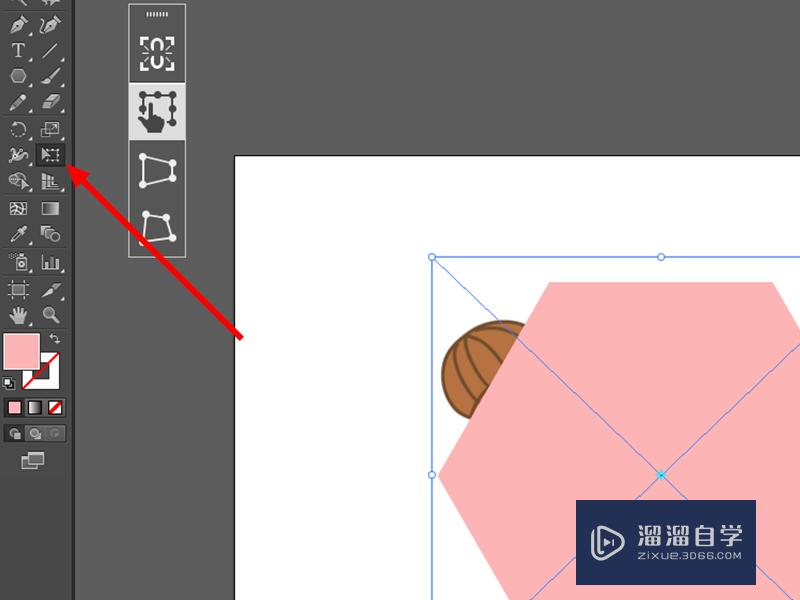
第6步
同时选中图形和图片,单击鼠标右键点击建立剪切蒙版,或者使用快捷键ctrl 7
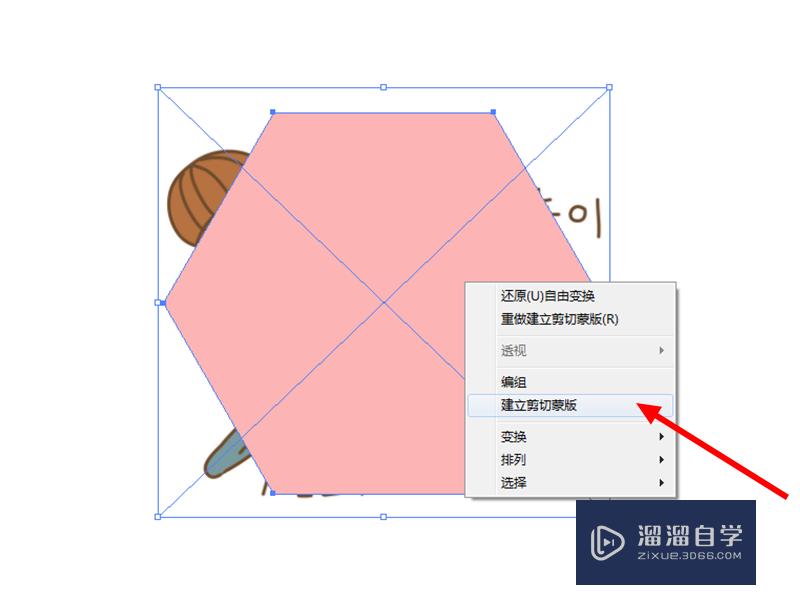
第7步
如下图所示,图片放入图形完成

总结
1、打开AI软件,新建文件后,画一个图形2、拉进图片,调整到合适的大小,将图片置底3、选中图形和图片,ctrl 7建立剪切蒙版即可
温馨提示
以上就是关于“如何使用AI软件把图片放入到图形中?”全部内容了,小编已经全部分享给大家了,还不会的小伙伴们可要用心学习哦!虽然刚开始接触AI软件的时候会遇到很多不懂以及棘手的问题,但只要沉下心来先把基础打好,后续的学习过程就会顺利很多了。想要熟练的掌握现在赶紧打开自己的电脑进行实操吧!最后,希望以上的操作步骤对大家有所帮助。
- 上一篇:AI透视教程
- 下一篇:AI透视网格工具如何关掉?
相关文章
广告位


评论列表